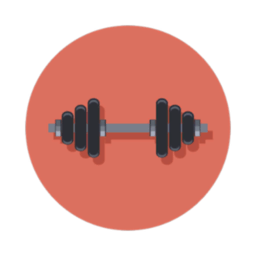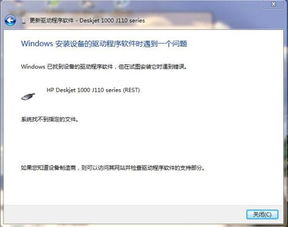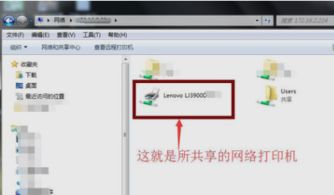轻松学会:打印机安装步骤指南

在数字化时代,打印机仍然是我们工作和生活中不可或缺的设备。无论是打印文档、复印资料,还是扫描文件,打印机都能迅速满足我们的需求。然而,面对市面上种类繁多、功能各异的打印机,许多人在初次安装时往往会感到手足无措。别担心,今天就来为你奉上一份详细的打印机安装全攻略,让你轻松变身打印小能手!
一、选择合适的打印机
在安装打印机之前,我们首先要做的是选择一台适合自己的打印机。打印机的种类繁多,根据功能可以分为打印、复印、扫描、传真等一体机,以及单纯的打印设备;根据技术原理则可以分为喷墨打印机、激光打印机等。选择时,我们可以从以下几个维度进行考虑:
1. 使用需求:如果你只是偶尔需要打印文档或图片,一台基础的喷墨打印机可能就足够了。而如果你需要处理大量文档打印,或者追求更高的打印质量和速度,那么激光打印机可能是更好的选择。
2. 预算:打印机的价格跨度较大,从几百元到数千元不等。在预算范围内选择性价比最高的产品,是明智之举。
3. 品牌与口碑:选择知名品牌、售后服务好的打印机,可以让你在使用过程中更加省心。
4. 耗材成本:除了购买打印机的成本,还需要考虑后续的耗材成本,如墨盒、碳粉等。选择性价比高的耗材,可以有效降低打印成本。
二、准备工作
在安装打印机之前,我们需要做好以下准备工作:
1. 检查包装:确保打印机的包装完好无损,配件齐全。通常,打印机包装盒内会包含打印机主机、电源线、数据线(USB线或网线)、驱动程序光盘(或电子版)、使用手册等。
2. 连接电源:将打印机的电源线插入电源插座,并确保打印机已接通电源。
3. 选择安装位置:选择一个通风良好、便于操作且接近电脑的位置放置打印机。同时,要确保打印机周围有足够的空间,以便进行打印、复印、扫描等操作。
4. 连接电脑:根据打印机类型,选择合适的连接方式。对于大多数喷墨打印机和入门级激光打印机,可以通过USB线连接电脑;而对于支持网络功能的打印机,则可以通过网线连接路由器或使用无线WiFi进行连接。
三、安装驱动程序
驱动程序是打印机与电脑之间通信的桥梁,因此安装驱动程序是打印机安装过程中至关重要的一步。以下是安装驱动程序的详细步骤:
1. 插入驱动程序光盘:如果打印机附带了驱动程序光盘,可以将光盘插入电脑光驱中,然后按照屏幕提示进行安装。
2. 下载驱动程序:如果打印机没有附带驱动程序光盘,或者你想要安装最新版本的驱动程序,可以在打印机品牌的官方网站上下载。通常,官方网站会提供详细的驱动程序下载页面,只需输入打印机型号或序列号,即可找到对应的驱动程序。
3. 运行驱动程序安装程序:双击下载的驱动程序安装包,按照屏幕提示进行安装。在安装过程中,可能需要选择安装路径、同意用户协议等步骤。请仔细阅读并遵循屏幕提示进行操作。
4. 连接打印机:在驱动程序安装过程中,电脑可能会提示你连接打印机。此时,请确保打印机已接通电源并已连接到电脑(USB线或网络)。按照屏幕提示完成连接设置。
5. 测试打印:驱动程序安装完成后,通常会提供一个测试打印页面。你可以点击“打印测试页”按钮来检查打印机是否正常工作。如果测试页能够顺利打印出来,说明打印机已经成功安装并可以正常使用了。
四、配置打印机设置
安装完驱动程序后,我们还需要对打印机进行一些基本配置,以确保其能够按照我们的需求进行工作。以下是一些常见的打印机配置设置:
1. 纸张设置:在打印机属性或设置中,我们可以选择纸张类型(如A4、B5等)、纸张来源(如纸盒1、纸盒2等)以及纸张质量等参数。根据打印需求选择合适的纸张设置,可以获得更好的打印效果。
2. 打印质量:打印质量通常包括草稿、普通、最佳等选项。草稿模式打印速度较快但质量较低;最佳模式则能够获得更高的打印质量但速度较慢。根据实际需求选择合适的打印质量设置。
3. 双面打印:如果你的打印机支持双面打印功能,可以在设置中开启该功能以节省纸张。双面打印通常包括手动翻页和自动翻页两种模式。自动翻页模式需要打印机具备自动双面器才能实现。
4. 网络设置:对于支持网络功能的打印机,我们还需要进行网络设置以便进行无线打印或共享打印等操作。在网络设置中,我们可以设置打印机的IP地址、子网掩码、网关以及DNS服务器等参数;同时,还可以设置打印机的共享名称和访问权限等参数以确保网络安全。
五、常见问题解决
在安装和使用打印机的过程中,我们可能会遇到一些常见问题。以下是一些常见问题的解决方法:
1. 打印机无法识别:如果电脑无法识别打印机或无法安装驱动程序,请检查打印机是否已接通电源并已正确连接到电脑(USB线或网络)。同时,还可以尝试更换USB线或重新安装驱动程序等方法进行解决。
2. 打印质量不佳:如果打印质量不佳或出现模糊、断线等问题,请检查墨盒或碳粉是否已用尽或堵塞;同时,还可以尝试清洗打印头或调整打印质量设置等方法进行改善。
3. 纸张卡塞:如果打印机出现纸张卡塞问题,请关闭打印机并断开电源;然后按照纸张走纸路径轻轻拔出卡住的纸张;最后重新接通电源并尝试打印。
4. 无线连接问题:如果打印机无法连接到无线网络或无法进行无线打印等操作,请检查无线网络是否正常工作;同时,还可以尝试重新配置无线网络设置或更新打印机固件等方法进行解决。
通过以上步骤和技巧,相信你已经能够轻松搞定打印机的安装和配置工作了!现在,你可以尽情享受打印带来的便利和乐趣了!
- 上一篇: 揭秘!手机无法开机?原因与解决方案一网打尽!
- 下一篇: 如何快速学会国际象棋?入门玩法图解指南
-
 轻松学会:在电脑上安装打印机的全面指南资讯攻略12-06
轻松学会:在电脑上安装打印机的全面指南资讯攻略12-06 -
 轻松学会:安装爱普生打印机驱动程序的步骤资讯攻略10-30
轻松学会:安装爱普生打印机驱动程序的步骤资讯攻略10-30 -
 轻松掌握:安装爱普生打印机驱动程序的全面指南资讯攻略12-06
轻松掌握:安装爱普生打印机驱动程序的全面指南资讯攻略12-06 -
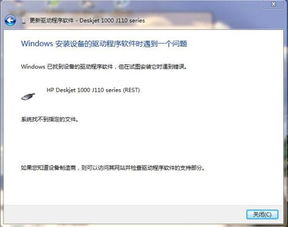 轻松学会:如何添加HP1000打印机驱动程序?资讯攻略03-26
轻松学会:如何添加HP1000打印机驱动程序?资讯攻略03-26 -
 轻松学会:联想打印机驱动程序安装全攻略资讯攻略11-07
轻松学会:联想打印机驱动程序安装全攻略资讯攻略11-07 -
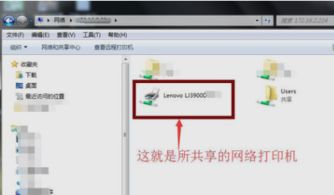 轻松学会:如何添加网络打印机资讯攻略01-15
轻松学会:如何添加网络打印机资讯攻略01-15